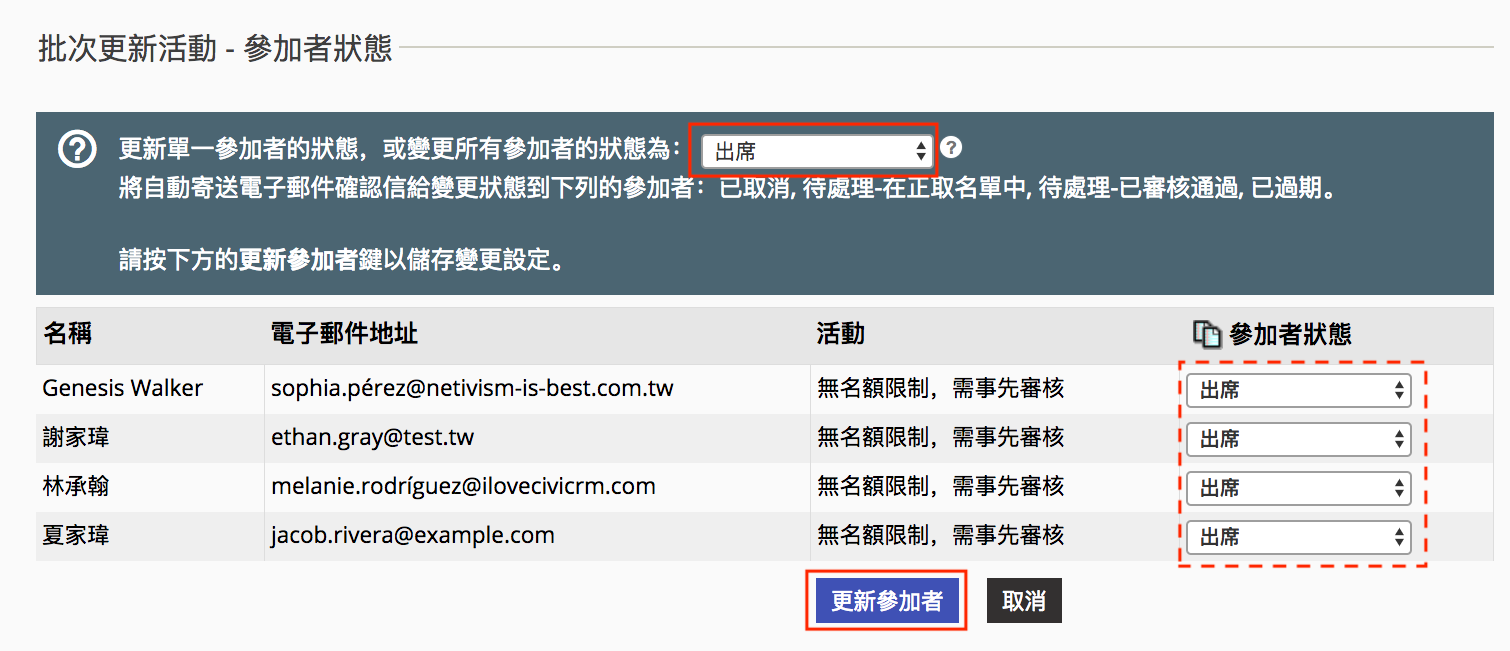檢視不同狀態的活動參加者
在活動列表中,點選「活動名稱」或「參加者數量」可以檢視活動報名狀況,如下圖所示:
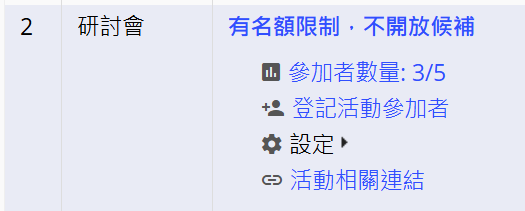
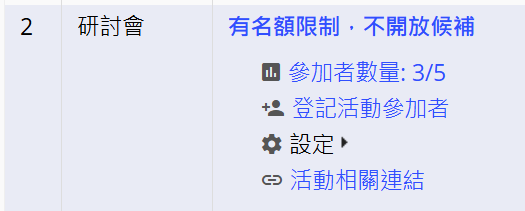
點選進入後,最上方會顯示該活動目前不同狀態的人數,如:已登記、失約、已取消等。如果想要查看特定狀態(如:已登記)的參加者,點選該狀態即可篩選出來。如下圖所示:
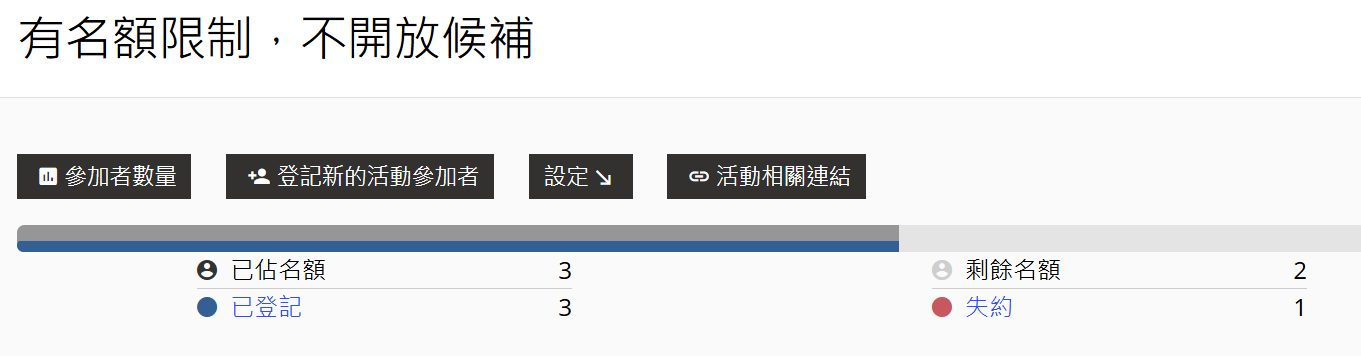
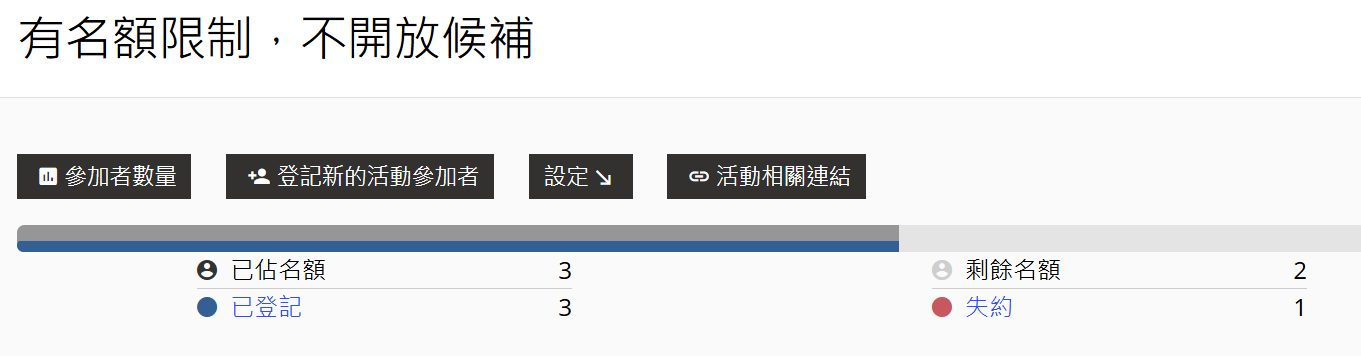
所有的參加者狀態請參考參加者狀態
搜尋活動參加者
您可以在此依照不同條件(如:時間、活動名稱、參加者角色等)搜尋活動的參加者。
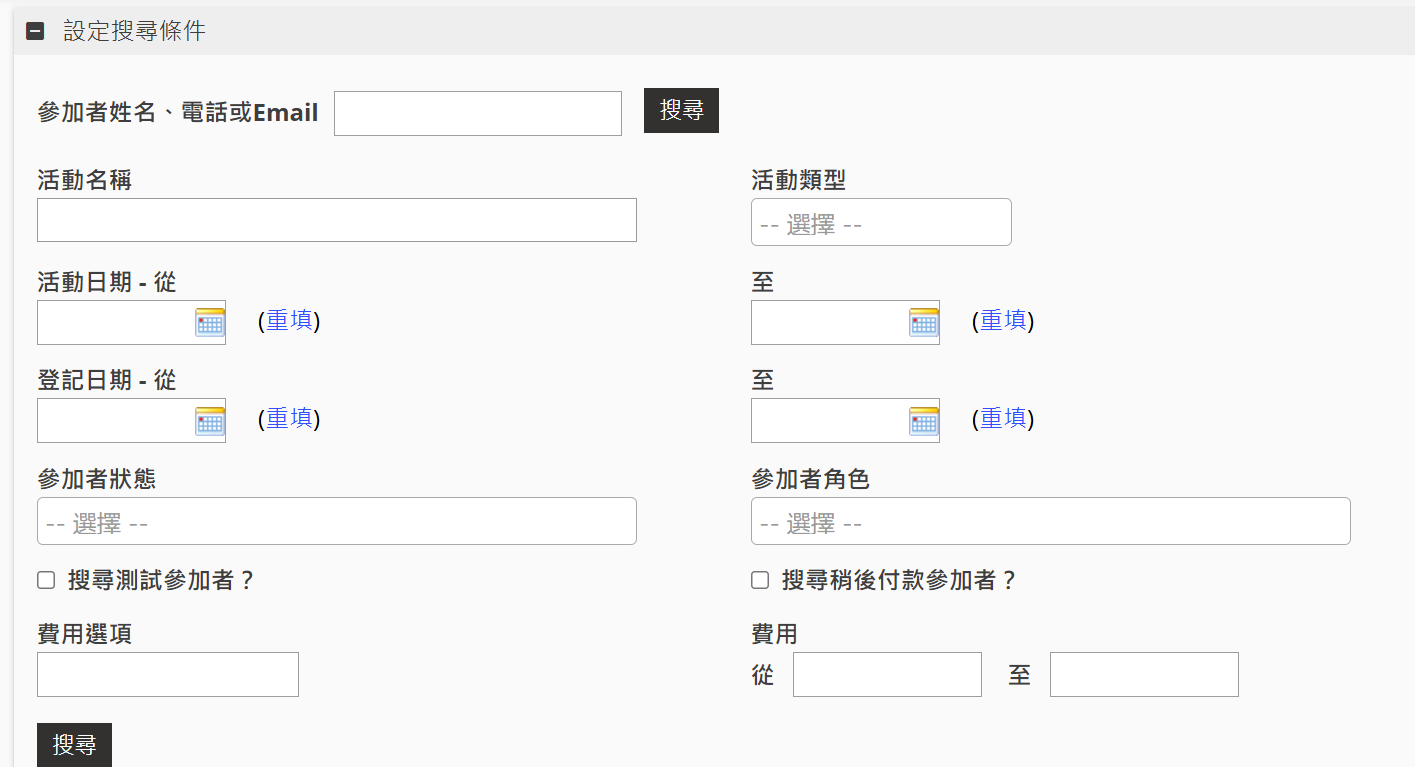
在搜尋結果頁面,除了可以看到所有查詢結果外,也能直接對查詢結果的參加者執行更多功能,例如:列印參加者名牌、匯出參加者名單、統一取消報名、批次變更參加者狀態、寄送電子郵件等。選擇欲執行的動作後,點選右側執行即可繼續下一步的操作。
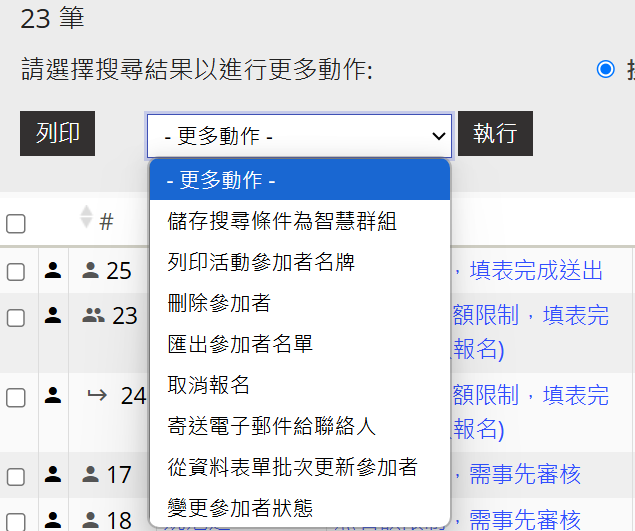
更多動作說明
- 列印活動參加者名牌
名牌列印有三種格式,選擇格式後按下「建立名牌」將另外開啟一個A4的PDF檔,方便列印。
格式說明:- 只有名字:適合用來做胸前名牌別針。
- 名牌:適合置於桌面上的壓克力立牌。
- 加上logo:適合掛在脖子上的橫式識別證,規格是 寬 9 cm x 高 6 cm。
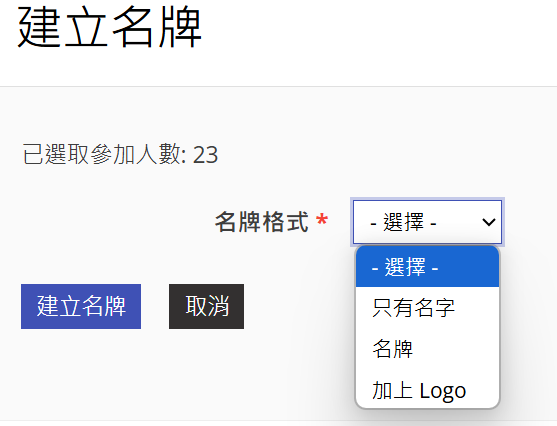
- 匯出參加者名單
可以直接印製搜尋結果的名單,您也可以在後續步驟自行設定欲印出的欄位
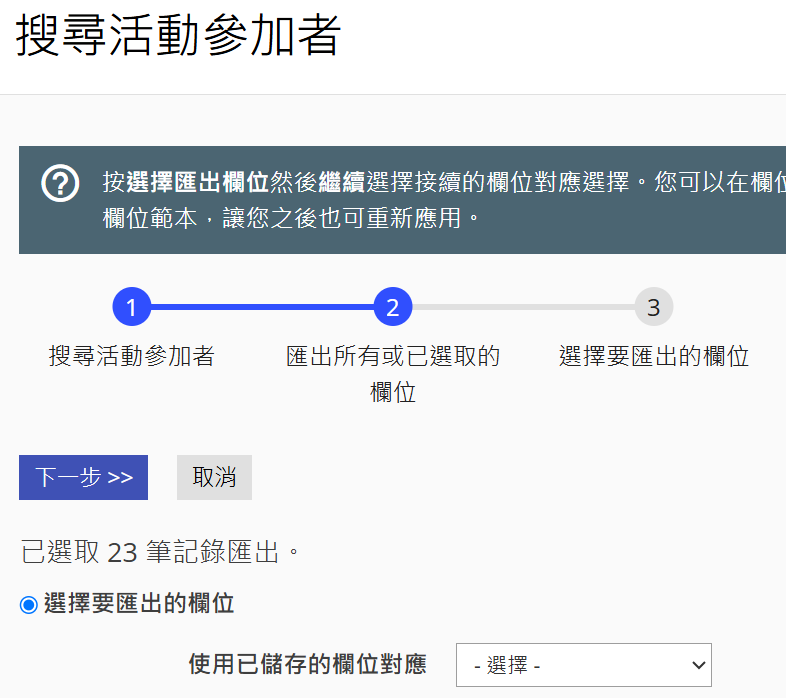
若匯出的參加者資料,包含多選欄位,您可以將分割該欄位資料,更方便您檢視整理匯出資料,設定方式請參考線上手冊:分割匯出多選項欄位
-
寄通知信給活動報名者
您可以從從下拉選單選用範本(若預先尚未建立活動通知的訊息範本,請至「電子報」新增範本)。若僅為臨時性通知,可直接於訊息內文頁面編輯訊息內容。內容輸入完成後即可按「傳送Email」寄送信件在此功能中,參加者並不會在「收件人」欄位中看到其他參加者的 Email 資訊
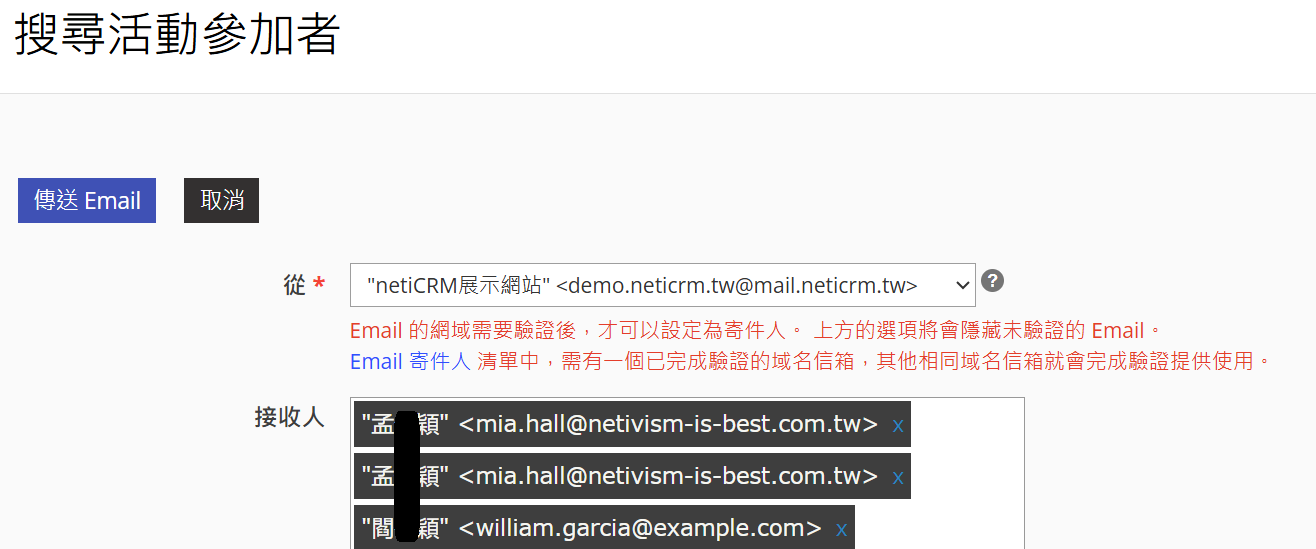
活動訊息範本建立方式請參考 新增電子報/訊息範本
- 取消報名
在後台將參加者狀態改成「已取消」,但系統不會自動寄送通知信給參加者。 - 變更活動參加者狀態
選取後,可更改單一或多位參加者的參加狀態。若要一次變更所有參加者狀態,可在紅框處選擇狀態,再點選「更新參加者」,即會批次變更。
若您狀態變更為以下狀態,系統將會自動寄送相關通知信給參加者:「已取消」、「待處理-在正取名單中」、「待處理-已審核通過」,「已過期」。